很多时候我们不仅用CAD来进行绘图,也会用它来进行测量,例如测量面积或者两点间的距离,那么今天小编就来跟大家分享几个很常用的测量面积和距离的方法吧!刚入门的小伙伴可以来学一学哦!很简单!
一、面积测量
1、封闭图形测量
首先是面积的测量,我们要用到的快捷命令是AREA,快捷键是AA。测量封闭的图形很简单,我们在命令行输入AA命令后,直接选择对象,就可以在这里看到面积和周长。
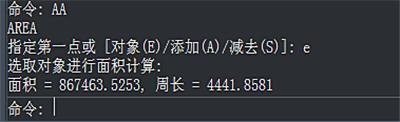
2、未封闭图形测量
但很多时候并不是要测量的图形就刚刚好是封闭的图形,那要怎么测量呢?比测量封闭图形再多一个步骤即可,那就是指定边界点来构成一个封闭图形,按照命令行的提示一次选择边界点,形成一个封闭图形,就能看到这个图形的面积了~
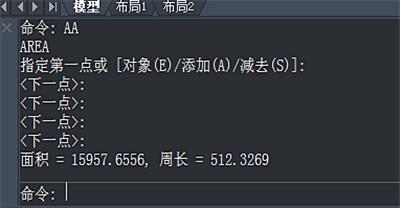
二、距离测量
1、打开图纸
除了测量面积,测量距离也是我们在CAD中经常要用到的,那么要如何测量距离呢?很简单,我们打开【迅捷CAD编辑器】,点击【文件】——【打开】,然后找到图形,打开它~
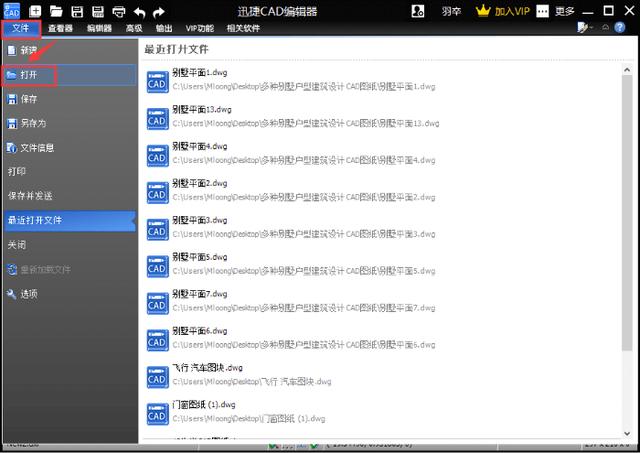
2、距离功能
点击工具栏上方的【查看器】选项,在这里我们可以找到【测量】——【距离】的功能按钮。
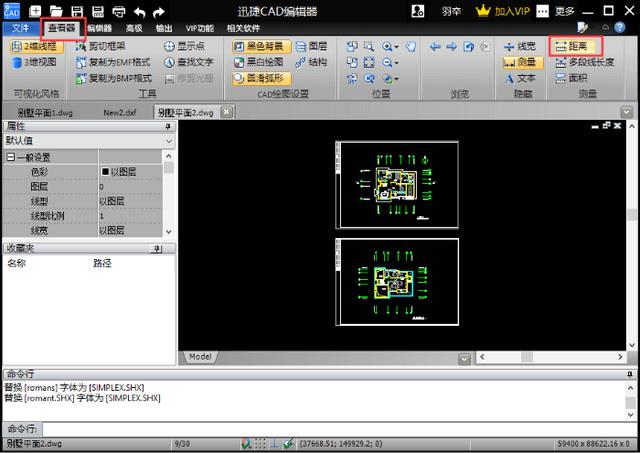
3、测量
点击【距离】按钮,会弹出一个小窗口,我们用鼠标选定图纸上任意两点,在这个弹窗中就会显示出这两点之间的距离了~
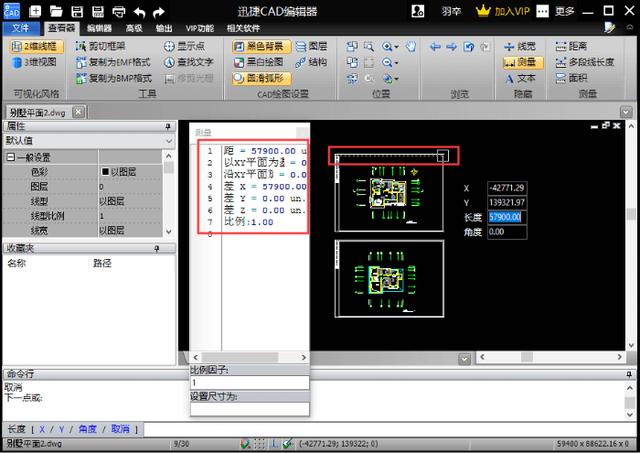
好啦,这就是小编今天要分享给大家的内容啦!如果你还知道哪些更好用的测量方法,也欢迎在评论区与大家一起分享哦!























 1万+
1万+

 被折叠的 条评论
为什么被折叠?
被折叠的 条评论
为什么被折叠?








